- 28 Dec 2023
- 2 Minutes à lire
- Impression
- SombreLumière
- PDF
Création de la fiche produit
- Mis à jour le 28 Dec 2023
- 2 Minutes à lire
- Impression
- SombreLumière
- PDF
1. Données principales
Chemin : Gestion - Produits - Fiches produits (accessible par défaut à partir d’un niveau 4)
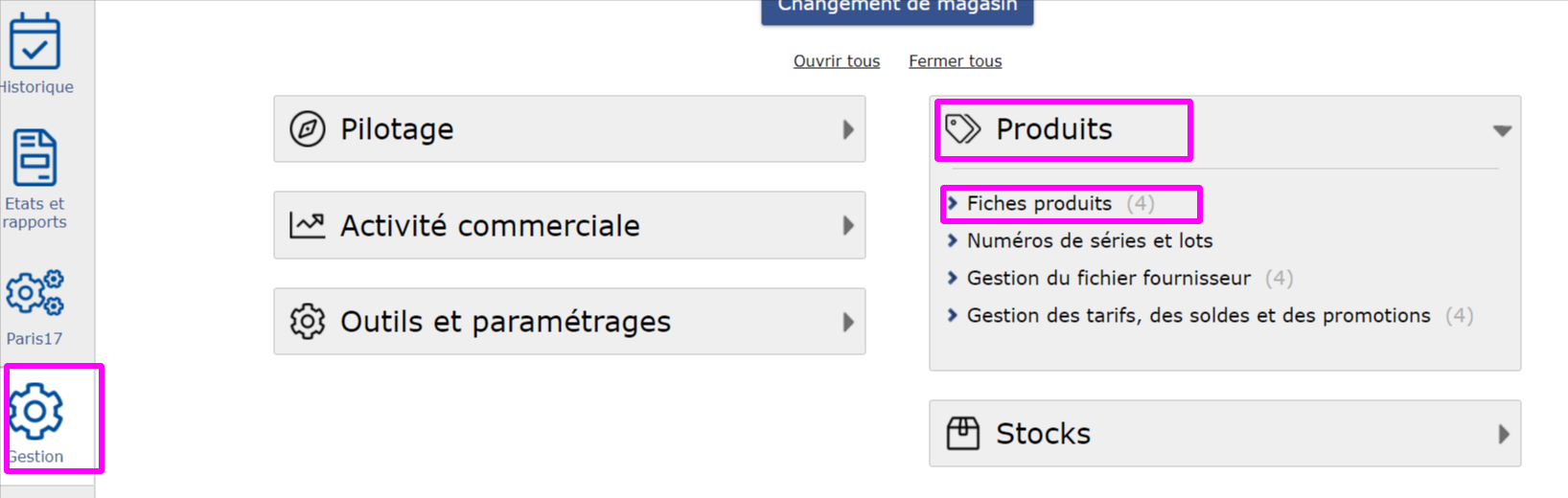
Cliquer sur le bouton "Créer un nouveau produit"
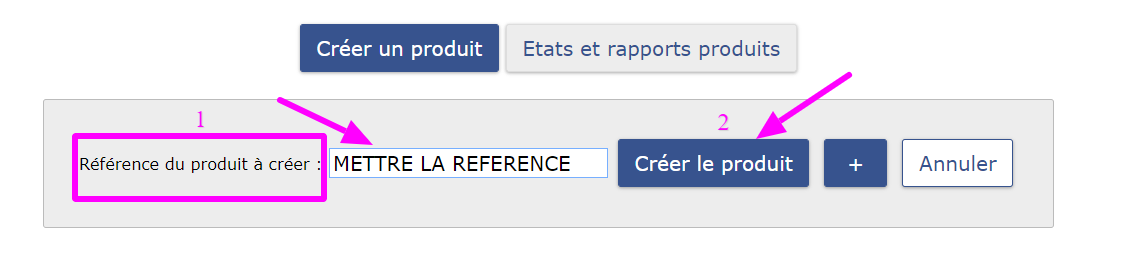
Dans la case "Référence du produit à créer", saisir votre référence article ( peut-être celle de votre fournisseur ou votre propre référentiel produit).
Le bouton + permet d’attribuer un numéro automatique (0000001, puis 0000002…)
Une fois la référence créée on doit saisir la fiche produit , par défaut tous les champs sauf REFERENCE , sont vides :
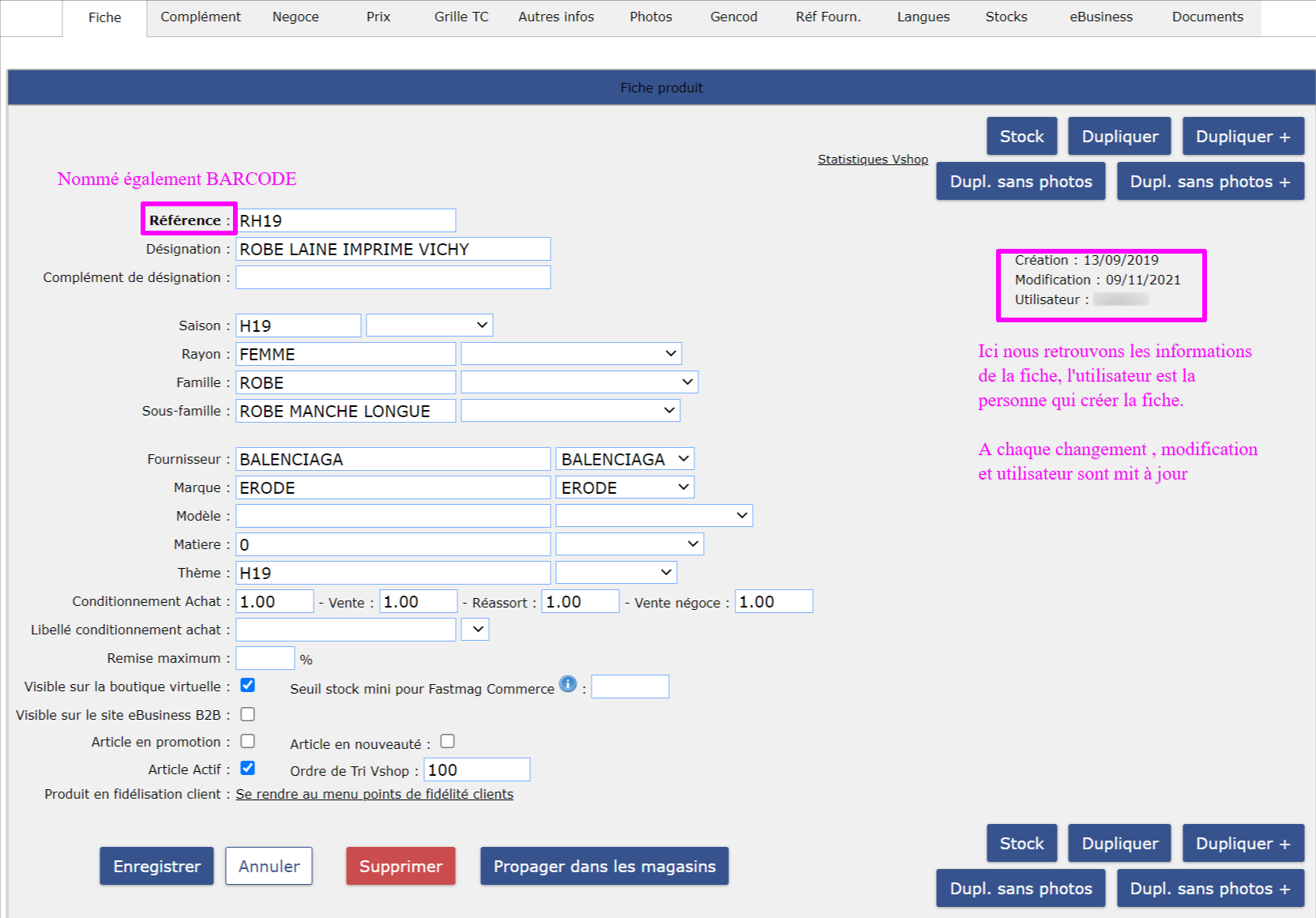
2. Les champs à renseigner à minima (selon l’activité).
- la Désignation : Description du produit, qui sera affichée sur le ticket de caisse et apparaît en écran de vente (maximum 30 caractères).
- la Famille : Détermine le taux de TVA du produit et si le produit est géré en stock ou non. La ventilation du chiffre d’affaire s’effectue également par famille.
- le Fournisseur : Pour associer un produit à une commande et/ou une réception
3. Les champs complémentaires.
- la Saison : Gère la saisonnalité d’un produit (ex: PE19), utile lorsque votre catalogue produit grandit
- le Rayon : Homme, Femme, Enfant, Unisexe etc..
- la Sous-famille : Généralement le détail d’une famille (une famille Tee-shirt peut avoir une sous famille Manche courte)
- la Marque : Peut être différente du fournisseur
- le Modèle : Nom du modèle (il peut être identique pour plusieurs produits)
- la Matière : Composition du produit (ex: 100% coton)
- le Thème : Le nom d’un collection (ex: Hawaii)
Une fois les libellés créés, on les retrouve dans les listes déroulantes . Cliquer sur la flèche pour déplier la liste.
"Conditionnement achat" renseigne le conditionnement pour les achats en commande fournisseur (par défaut 1)
"Conditionnement vente" indique le conditionnement pour les ventes retail (par défaut 1)
"Conditionnement réassort" donne le conditionnement lors du lancement du réassort. (par défaut 1)
"Conditionnement négoce" permet d’avoir le conditionnement pour les ventes wholesale B2B (par défaut 1)
"Remise maximum" applique une remise maximum sur les ventes aux détails.
Les cases à cocher en bas de fiche permettent d’activer certaines fonctions du logiciel, notamment sur un site e-shop.
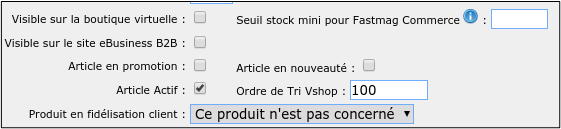
"Visible sur la boutique virtuelle" remonte l’article sur votre site web ou sur Fastmag Liberty.
"Article en promotion" l’article sur le site web sera dans la catégorie “Promotions”.
"Article en nouveauté " permet de mettre en nouveauté l’article sur votre site ou sur Fastmag liberty
"Article actif " l’article est visible partout dans Fastmag, et peut être commandé/ réceptionné.
"Ordre de tri Vshop" pour trier les articles sur Fastmag liberty selon l’ordre souhaité (par défaut, l’ordre alphabétique est appliqué.)
"Visible sur le site ebusiness B2B" met l’article sur le site Ebusiness (extension Fastmag soumis à licence)
"Produit en fidélisation client" indique si le produit est éligible à la fidélité client et le nombre de points gagnés.
On peut propager la fiche produit dans les magasins souhaités avec une réception à zéro afin de rendre le produit actif en vente. Cela générera une réception de marchandise avec une quantité 0 et une intégration en stock. Pour cela, cliquer sur "Propager dans les magasins" puis cocher les magasins concernés.
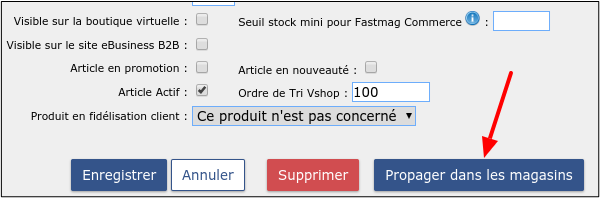
Valider les modifications avant de changer d’onglet en cliquant sur "Enregistrer".



